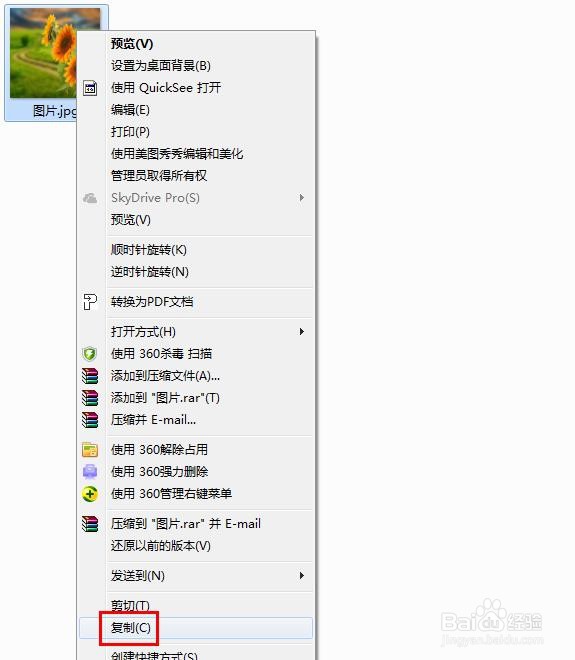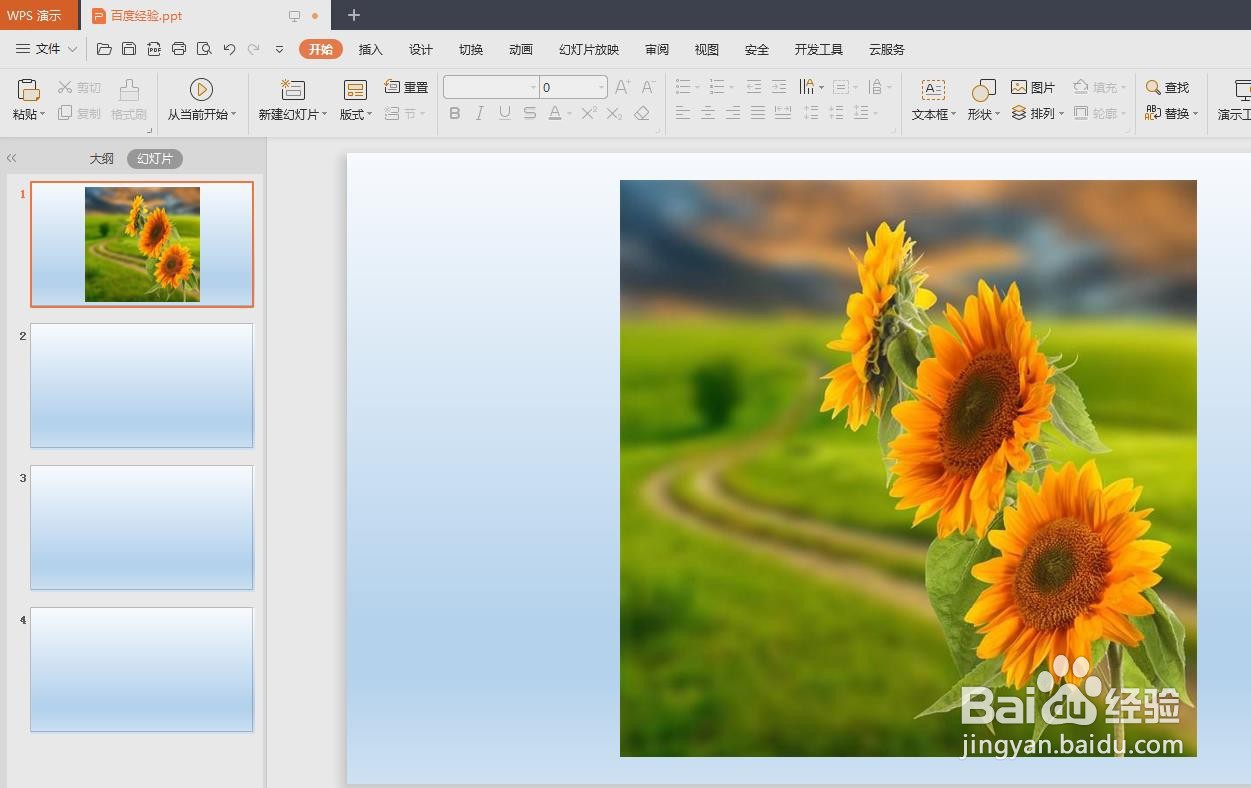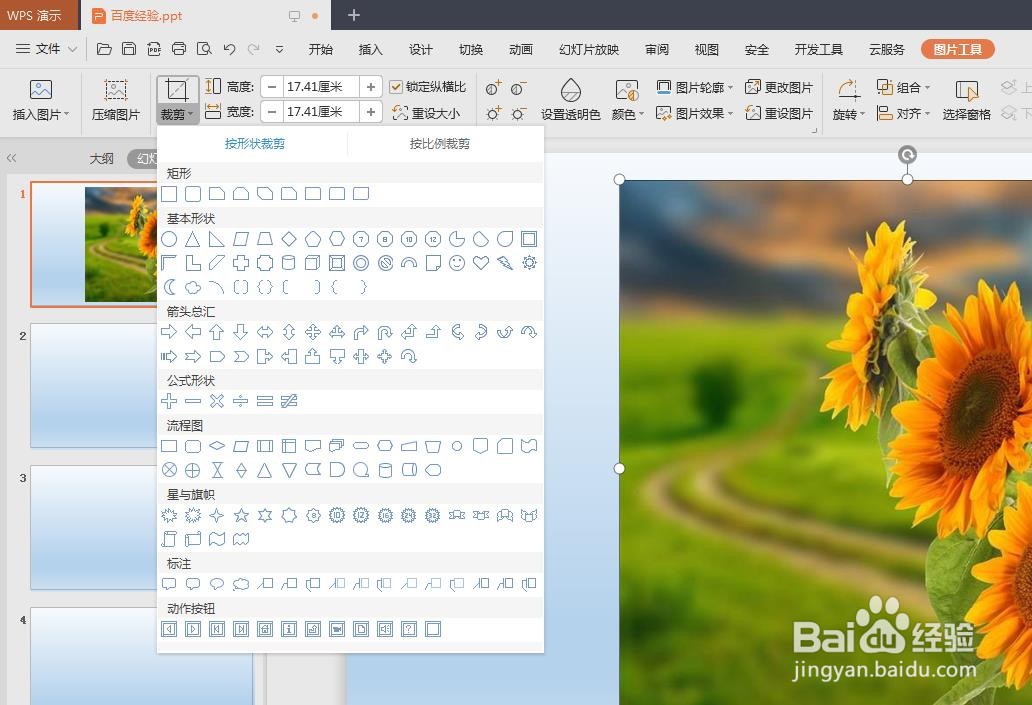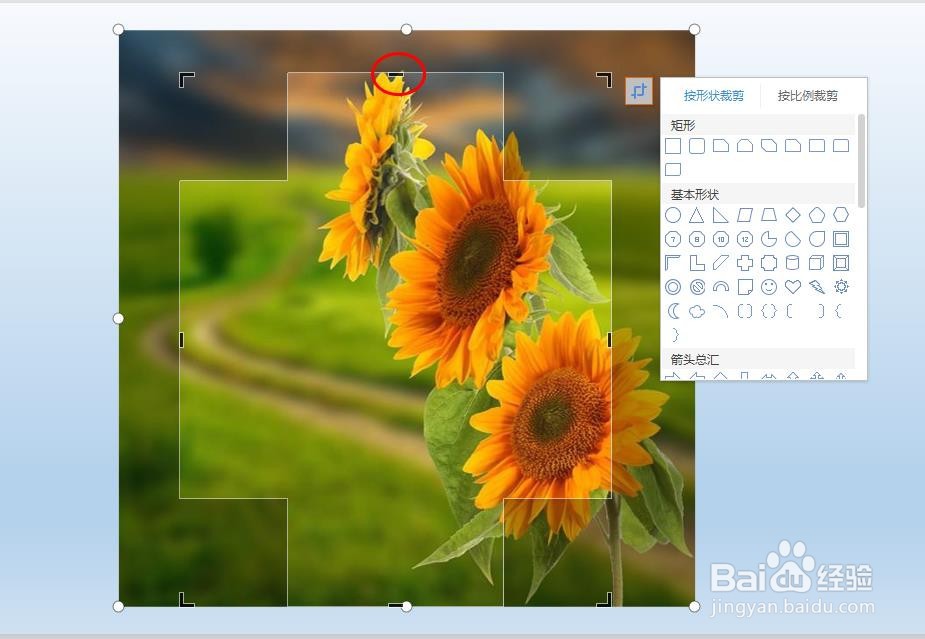在做ppt的过程中,有时候需要改变图片的形状,那么ppt中图片如何变成各种形状呢?下面就来介绍一下ppt中图片变成各种形状的方法,希望对你有所帮助。
工具/原料
联想YANGTIANS516
Windows7
wps2019
ppt中图片如何变成各种形状
1、第一步:选中一张需要添加到ppt中的图片,单击鼠标右键,选择“复制”选项。
2、第二步:打开一个ppt,使用快捷键Ctrl+V键,将图片粘贴进来。
3、第三步:选中图片,自动跳转至“图片工具”菜单中,选择“裁剪”。
4、第四步:在“裁剪”下拉菜单中,可以根据需要选择图片要改变的形状。
5、第五步:我们这里单击选择十字形状。
6、第六步:如下图所示,图片中出现一个十字形状的裁剪框。
7、第七步:根据自己的需要,在十字形状的四周调整黑色图标。
8、第八步:形状调整完成后,单击幻灯片任意位置,退出图片编辑状态,完成操作。